▷ Как восстановить потерянное место на диске после установки SP1 для Windows 7 ◁
При установке пакета обновления 1 для Windows 7 он занимает значительный объем дискового пространства. Пользователи, перешедшие с Vista SP1 или SP2 на Windows 7, наверняка знают о восстановлении дискового пространства после установки пакета обновления.

То же самое можно сделать и в Windows 7, но другой командой для восстановления потерянного дискового пространства. Прежде чем приступить к вводу команды, вы должны помнить, что как только вы освободите дисковое пространство, введя команду вы не сможете удалить пакет обновления со своего компьютера. .
Поэтому, когда Microsoft выпустит окончательную версию пакета обновления 1 в первой половине 2011 года, вам необходимо будет выполнить чистую установку Windows 7 перед установкой SP1.
Мы рекомендуем использовать эту команду только после установки последней версии SP1. Мы также рекомендуем создать точку восстановления системы перед вводом следующей команды.
Восстановить потерянное место на диске после установки Windows 7 SP1
Вот шаги по восстановлению потерянного дискового пространства после установки SP1 для Windows 7:
1 . Откройте командную строку с повышенными правами. Для этого напишите КМД в области поиска меню «Пуск» и коснитесь Ctrl + Shift + Ввод . Нажмите на Ага для получения приложения UAC.
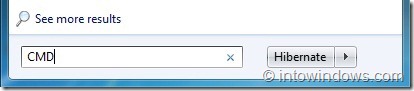
Вы также можете запустить командную строку с правами администратора, перейдя в меню «Пуск», «Все программы», а затем «Стандартные». Здесь щелкните правой кнопкой мыши командную строку и выберите «Запуск от имени администратора».

2 . В командной строке введите следующую команду и нажмите клавишу Enter. Подождите несколько секунд, чтобы увидеть сообщение «Операция успешно завершена».
dism /онлайн /cleanup-image /spsupersed


С помощью этого метода нам удалось восстановить около 1500 МБ. Сообщите нам, сколько дискового пространства вы восстановили с помощью этой команды.
Грасиас Жоскон за этот совет.